Nokia N72
a klepnìte na tlaèítko Play pod oknem s videoklipem.
v mobilních filmech:
a zvolte mo¾nost Edit Mobile Movie. V oknì bude
zobrazen první snímek videoklipu. Prohlí¾ený snímek
oznaèuje modrá znaèka na èasové ose pod oknem.
zaèátek nebo na konec slou¾í ovládací tlaèítka pod
oknem s videoklipem. Videoklipem mù¾ete procházet
také pøeta¾ením modré znaèky po èasové ose.
uspoøádání nebo odstranìní, pou¾ijte nìkterý
z následujících postupù:
èasové osy.
pøi stisknuté klávese Shift. Konec výbìru oznaète
klepnutím na èasovou osu pøi stisknuté klávese Ctrl.
pohybovat po èasové ose.
na tlaèítko Delete na panelu nástrojù.
èásti pøed ní a za ní), klepnìte na tlaèítko Crop na
panelu nástrojù.
Chcete-li vybranou èást videoklipu zkopírovat a vlo¾it ji
na jiné místo, klepnìte na tlaèítko Copy na panelu
nástrojù. Pøetáhnìte modrou znaèku na èasové ose
na po¾adované místo a klepnìte na tlaèítko Paste.
zvolte v hlavním menu mo¾nost Help > Adobe Photoshop
Album Help.
na adrese
Strana 1
Strana 2
Strana 3
Strana 4
Strana 5
Strana 6
Strana 7
Strana 8
Strana 9
Strana 10
Strana 11
Strana 12
Strana 13
Strana 14
Strana 15
Strana 16
Strana 17
Strana 18
Strana 19
Strana 20
Strana 21
Strana 22
Strana 23
Strana 24
Strana 25
Strana 26
Strana 27
Strana 28
Strana 29
Strana 30
Strana 31
Strana 32
Strana 33
Strana 34
Strana 35
Strana 36